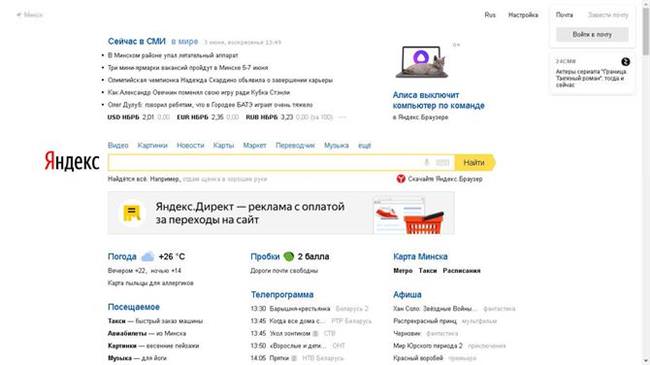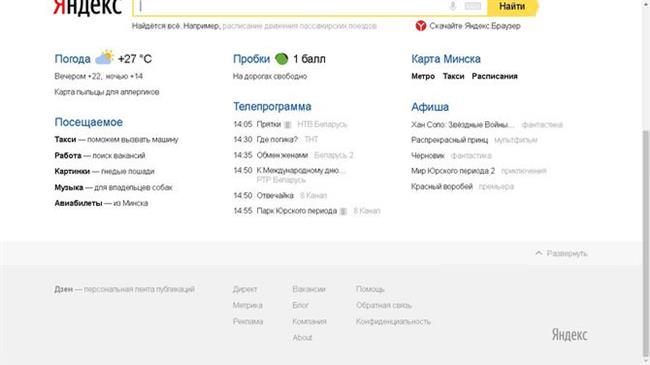Яндекс – це сучасний спосіб пошуку інформації, новин та інших даних, необхідних користувачам щодня. Також тут можна завести безкоштовний поштовий ящик, ознайомитися з розкладом і курсами валют. Уніфікований джерело будь-якої інформації, справжній гід по Всесвітній Павутині – це вітчизняний сервіс Яндекс.
З чого почати
Потрапити на головну сторінку яндекса можна, ввівши в адресному рядку браузера: https://yandex.ru/. Після цього користувач опиниться на головній сторінці сервісу яндекс ру.
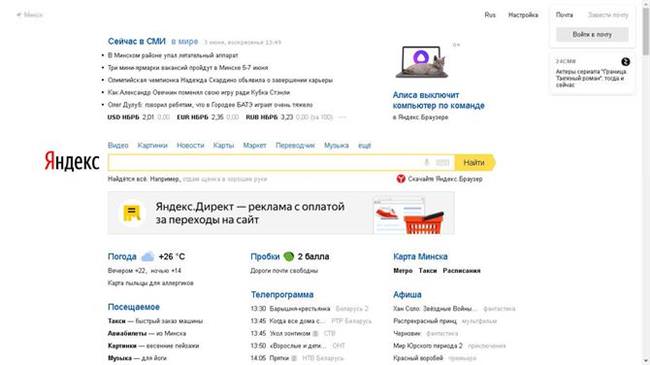
Зверху по центру розташувалися останні новини, праворуч можна увійти в свій електронний ящик і перевірити пошту. Трохи нижче, ліворуч від логотипу – рядок пошуку, під якою розташувалася основна інформація про пробки, погоду і карта міста, в якому знаходиться користувач.
Установка в якості стартової сторінки
Як тільки ви запускаєте браузер, перша сторінка, яку він відкриває, називається стартовим. При відвідуванні Яндекс, сайт пропонує зробити сервіс стартовою сторінкою. Якщо ви натиснете «Приймаю», то при кожному наступному запуску браузера ваша робота буде починатися з головної сторінки.
Пошук в Яндекс
Роздобути необхідну інформацію з Яндекс простіше простого. Почніть вводити запит, і пошукова система автоматично запропонує можливі варіанти.

Вище рядка пошуку розташувалися сервіси, які спрощують цей процес. Потрібні картинки? Натисніть на відповідне посилання. Відео? Не проблема, Яндекс готовий шукати потрібну вам відеозапис. У вкладці «Ще» доступні і інші сервіси, які спрощують пошук.
А ось це розширений пошук.

Тут можна уточнити конкретний регіон, вибрати пошук по сайту, або фільтрувати сайти за датою публікації. Зверніть увагу: у правому нижньому куті Яндекс пропонує встановлення стартової сторінки основного пошуковика. Натисніть «Ок», і система зробить решту автоматично.
Розташування
Яндекс визначає ваше місце розташування автоматично для того, щоб показувати актуальні новини та дані, такі як погода і пробки, для регіону, у якому знаходиться користувач. Хочете змінити регіон? Не проблема. Тисніть на місто, установлений за замовчуванням.

Що за помилка 502 bad gateway – усуваємо несправність
Після цього вам відкриється сторінка вибору місця розташування. Натисніть «Знайти мене», щоб дозволити сервісу оновити дані про місцезнаходження автоматично, або введіть назву населеного пункту в рядок нижче.
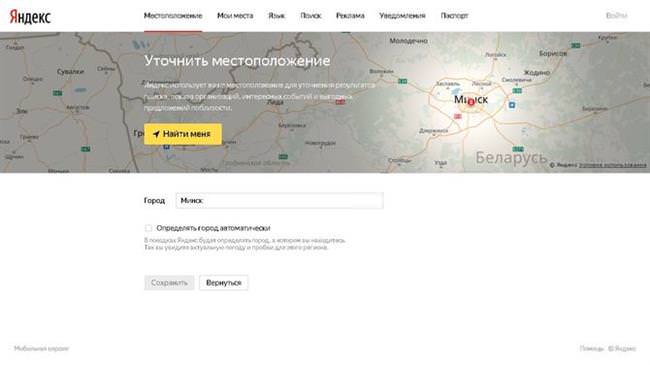
Яндекс Новини
Останні події в регіоні й світі розташовуються в самому верху вікна, де можна переключитися між новинами. Якшо цікавить події, користувач перейде на сторінку сервісу Яндекс Новини.
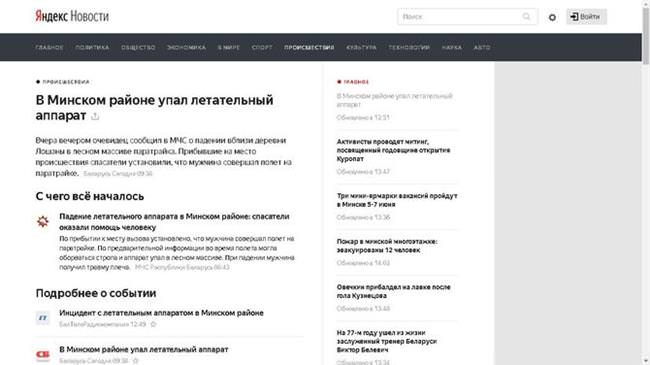
Тут можна докладно ознайомитися з останніми подіями в країні і світі, розсортувати известия за категоріями, та ознайомитися з цікавлять користувача подіями.
Додаткові сервіси
Над рядком пошуку знаходяться додаткові служби, які дозволяють спростити роботу з інформацією:
- Відео: знайдіть зацікавив вас відеоролик, або ознайомтеся з останніми оновленнями.
- Картинки: шукайте потрібні зображення і фотографії з легкістю, або просто подивіться на трендові зображення.
- Новини: вже описаний вище сервіс, що дозволяє завжди бути в курсі подій.
- Карти: допомагає легко орієнтуватися на місцевості, і знаходити потрібні локації прямо на карті.
- Маркет: подивіться на товари в продажу, і замовте потрібний в один клік.
- Перекладач: переклад текстів з підтримкою великої кількості мов.
- Музика: створіть свою колекцію аудіозаписів, або прослухайте улюблені композиції в режимі онлайн.
Все, що не вмістилося над рядком пошуку, можна знайти у вкладці «Ще». Серед доступних опцій є проекти з пошуку роботи, афіша і багато інші ресурси.
Додаткові посилання
Інформація про сервіс розташувалася внизу титульній сторінці, і містить наступні пункти:
- Дзен: підібрані спеціально для вас новини та статті.
- Директ: рекламний відділ.
- Метрика: інструмент для оцінки відвідуваності сайту.
- Реклама: розділ для рекламодавців.
- Вакансії: чому б вам не побудувати кар’єру в самому популярному інтернет-проекті Росії?
- Блог: ознайомтеся з актуальних новинами.
- Компанія: новини підприємства, зміни в його роботі.
- About: дізнайтеся всю цікаву для вас інформацію про саму компанію.
- Допомога: тут можна отримати відповіді на будь-які питання по роботі сервісу.
- Зворотній зв’язок: для тих, кому є що запитати.
- Конфіденційність: ознайомтеся з політикою конфіденційності сайту.

Кращі онлайн-сервіси і програми для озвучування тексту голосом
Установка теми
Щоб зробити оформлення більш барвистим і цікавим, розробники пропонують встановити на неї одну з безлічі тим, що змінюють зовнішній вигляд сайту. Зробити це простіше простого. У верхньому правому куті розташовано меню «Налаштування», в якому потрібно вибрати пункт «Поставити тему», після чого відкриється список доступних тем. Установка безкоштовна, і виконується в лічені секунди.
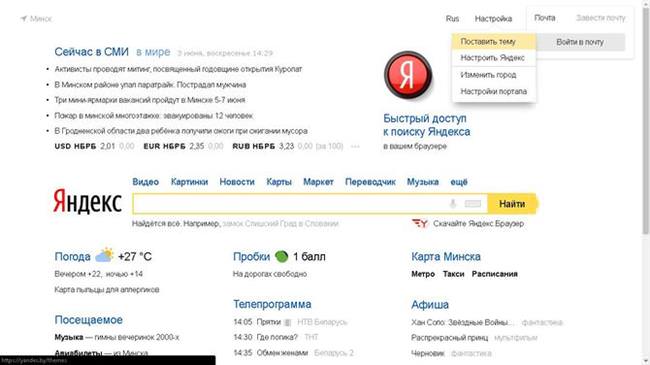
Наприклад, тема «Зоряні Війни». 15 секунд – і зі стартової сторінки на вас дивиться самий грізний джедай галактики.
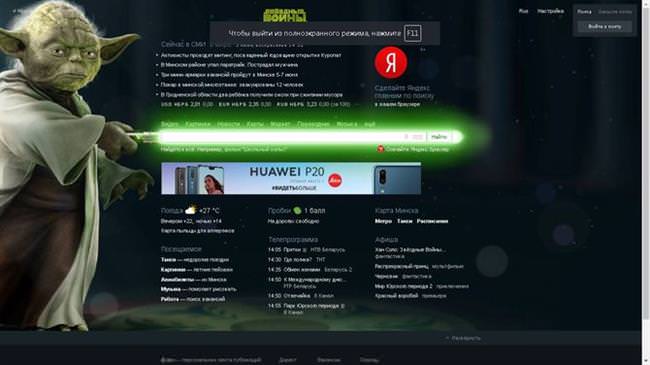
Що ще можна налаштувати
У тому ж меню «Налаштування» є й кілька інших пунктів:
- Розташування: як вже говорилося раніше, тут можна встановити населений пункт, в якому знаходиться користувач.
- Мої місця: додайте на карту такі місця, як будинок і робота.
- Мова: вибирайте, якою мовою буде відображатися сайт.
- Параметри пошуку: кілька опцій для спрощення і персоналізацію пошуку.
- Реклама: зробіть її більш цікавою для себе, або приберіть зовсім.
- Повідомлення: про що ви хочете, щоб Яндекс розповідав вам?
- Паспорт: додаткові налаштування безпеки і введення особистих даних, таких як номер телефону.
Яндекс Паспорт
Для отримання паспорта в Яндексі необхідно ввести ім’я та прізвище, логін і пароль, а також вказати номер мобільного телефону. Реєстрація займає не більше двох хвилин, після чого користувачеві стають доступні багато опції, в числі яких прив’язка банківської карти, зміна пароля і налаштування безпеки, і багато інші функції.
Як задати питання службі підтримки
Для того, щоб дізнатися про роботу сервісів і служб, відвідайте розділ «Зворотній зв’язок».
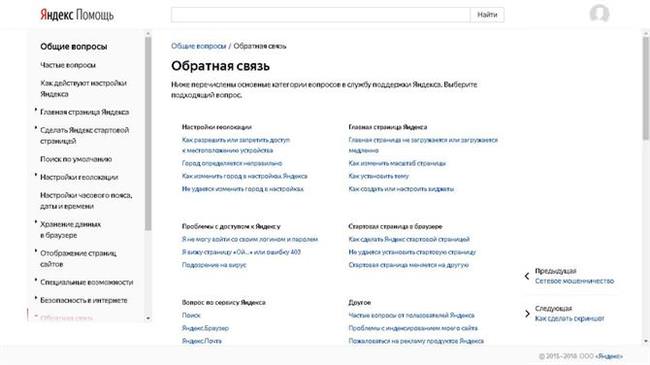
Тут можна ознайомитися з основними інструкціями щодо роботи з порталом, дізнатися необхідні відомості, і, при необхідності, звернутися до служби підтримки за роз’ясненнями.
Виправляємо помилку dns probe finished no internet